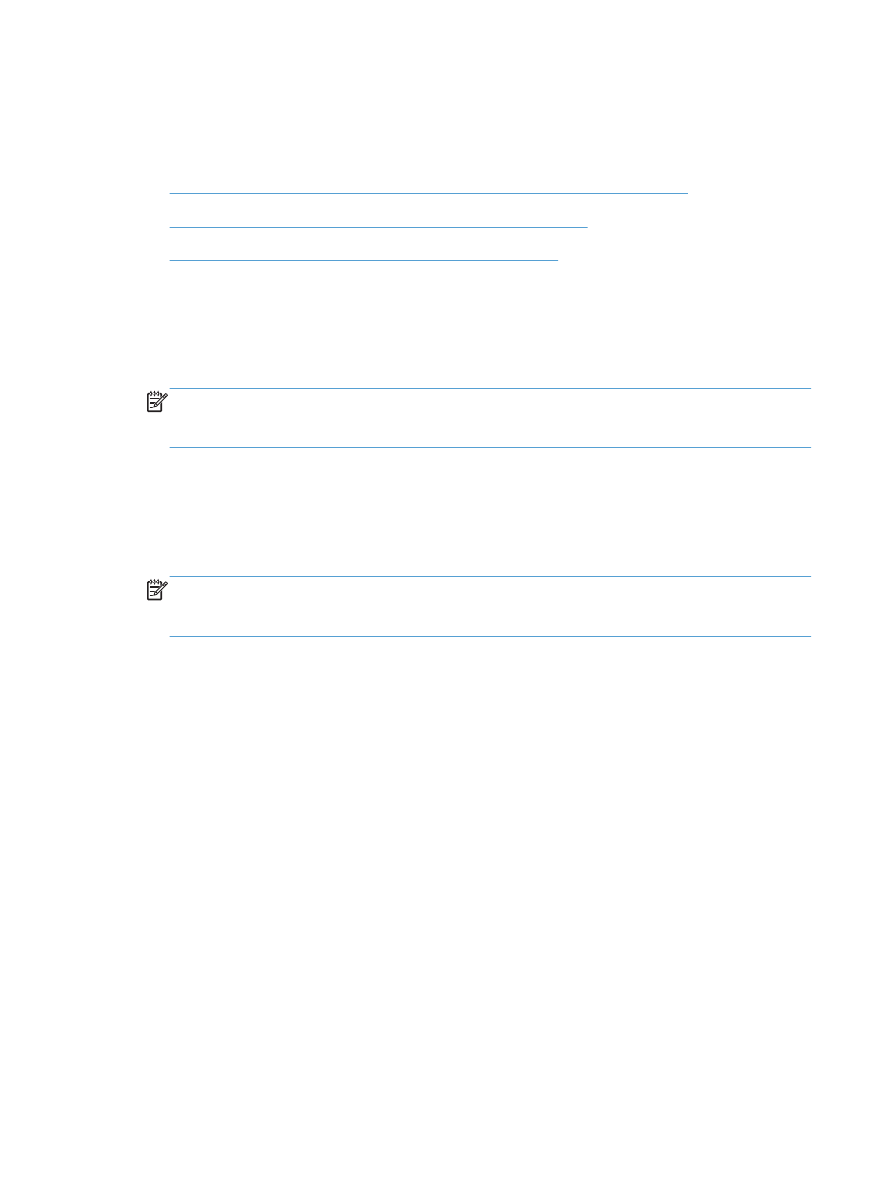
Gaminys yra parengties būsenos, tačiau nieko nespausdina
1.
Išspausdinkite konfigūracijos puslapį ir patikrinkite, ar gaminys veikia.
2.
Patikrinkite, ar visi laidai prijungti tinkamai ir atitinka specifikacijas. Tokie laidai tai – USB ir
maitinimo laidai. Pabandykite pakeisti laidą.
3.
Patikrinkite, ar IP adresas konfigūravimo puslapyje atitinka programinės įrangos prievado IP
adresą. Atlikite vieną šių procedūrų:
„Windows XP“, „Windows Server 2003“, „Windows Server 2008“ ir „Windows Vista“
a. Spustelėkite Start (Pradėti).
b. Spustelėkite Nustatymai.
230
9 skyrius Problemų sprendimas
LTWW
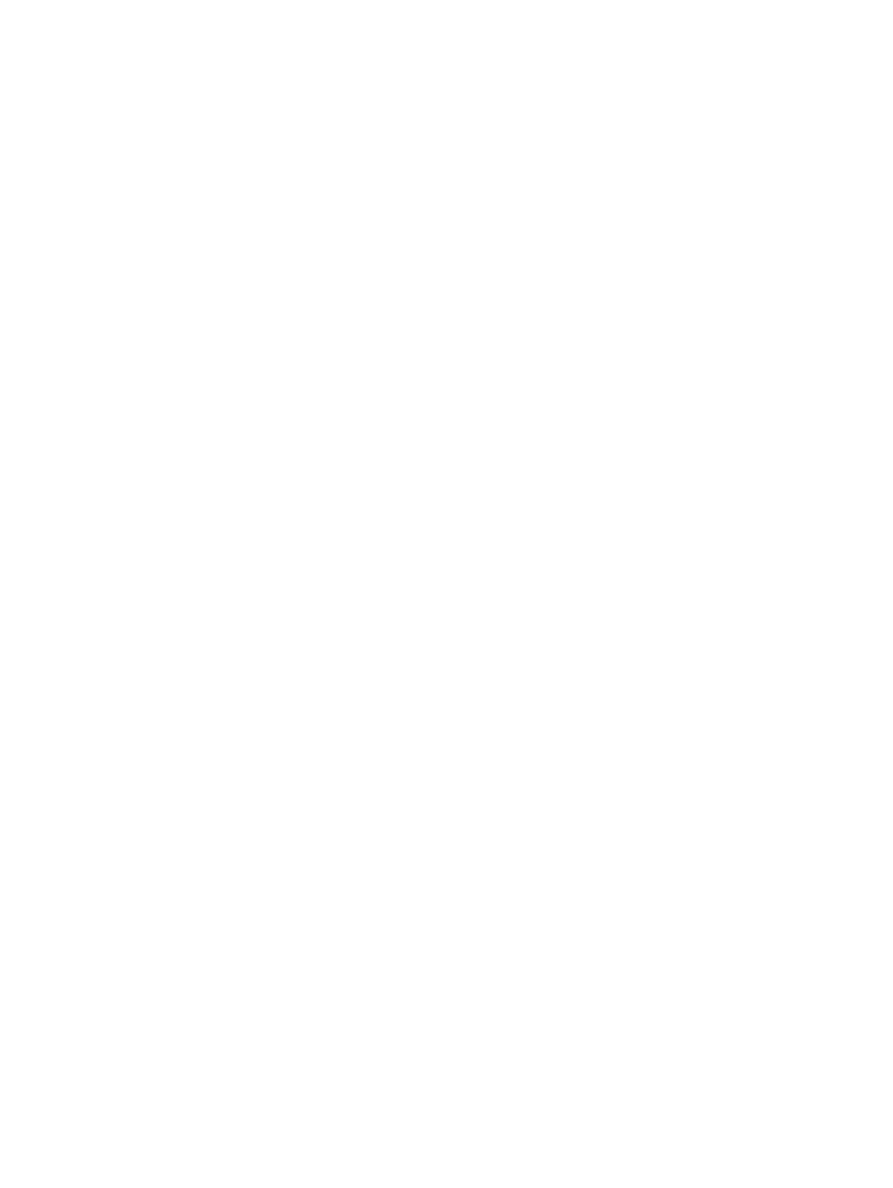
c.
Spustelėkite Printers and Faxes (Spausdintuvai ir faksai) (naudojant numatytąjį meniu
„Start“ (Pradėti) rodinį) arba spustelėkite Printers (Spausdintuvai) (naudodami klasikinį
meniu „Start“ (Pradėti) rodinį).
d. Dešiniuoju pelės klavišu spustelėkite gaminio tvarkyklės piktogramą ir pasirinkite Properties
(Parinktys).
e. Spustelėkite skirtuką Prievadai, tada spustelėkite Konfigūruoti prievadą.
f.
Patikrinkite IP adresą, tada spustelėkite Gerai arba Atšaukti.
g. Jei IP adresai nesutampa, pašalinkite tvarkyklę ir iš naujo ją įdiekite naudodami teisingą IP
adresą.
„Windows 7“
a. Spustelėkite Start (Pradėti).
b. Spustelėkite Įrenginiai ir spausdintuvai.
c.
Dešiniuoju pelės klavišu spustelėkite tvarkyklės piktogramą ir pasirinkite Spausdintuvo
ypatybės.
d. Spustelėkite skirtuką Prievadai, tada spustelėkite Konfigūruoti prievadą.
e. Patikrinkite IP adresą, tada spustelėkite Gerai arba Atšaukti.
f.
Jei IP adresai nesutampa, pašalinkite tvarkyklę ir iš naujo ją įdiekite naudodami teisingą IP
adresą.
LTWW
Gaminio programinės įrangos problemų sprendimas naudojant „Windows“
231